
Horizon 5 est un jeu très amusant. Récemment, de nombreux utilisateurs de Win11 se sont demandé pourquoi ils ne pouvaient pas ouvrir Horizon 5. Alors, que dois-je faire si Horizon 5 ne peut pas être ouvert dans Win11 ? Les utilisateurs peuvent saisir la requête du périphérique de la carte graphique, puis sélectionner la mise à jour. Laissez ce site présenter soigneusement aux utilisateurs l'analyse du problème de l'impossibilité d'accéder à Windows 11 Horizon 5.
Analyse du problème de l'impossibilité d'accéder à Horizon 5 dans win11
Méthode 1 :
1 Si l'interface suivante apparaît au démarrage du jeu, vous devez vous rendre sur le site officiel de NVIDIA pour le résoudre. .

2. Après avoir cliqué pour accéder au site officiel, cliquez sur le bouton du pilote dans le coin supérieur droit.
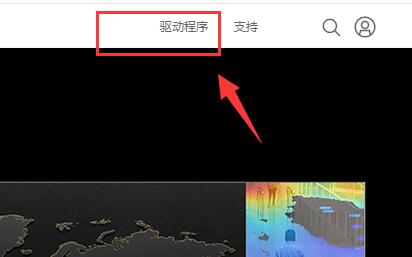
3. Le site Web identifiera automatiquement votre périphérique de carte graphique. Une fois l'identification terminée, cliquez sur le bouton de recherche.
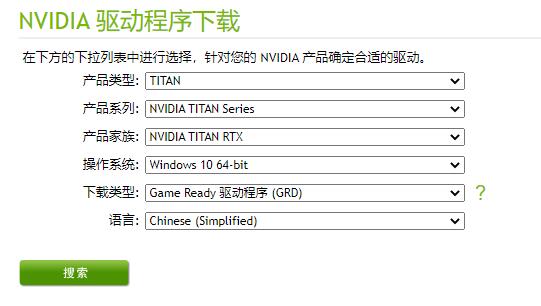
4. Cliquez ensuite sur le bouton de téléchargement.
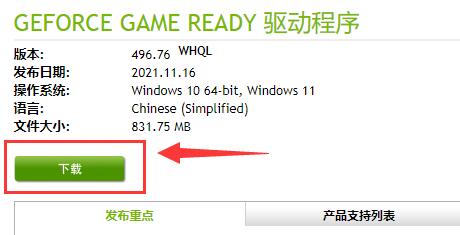
Méthode 2 :
1. S'il ne peut toujours pas être ouvert après la mise à jour du pilote, vous pouvez confirmer le nom d'utilisateur du système.
2. Vous devez vous assurer que le nom d'utilisateur est en anglais. Sinon, vous devez créer un nouveau compte en anglais.
3. Changer directement le nom du compte en anglais n'est pas valide car le dossier généré précédemment ne sera pas modifié.
4. Entrez l'option de compte dans les paramètres
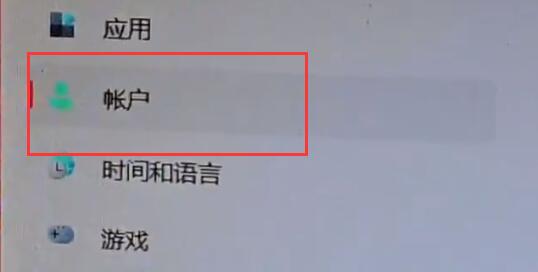
5. Sélectionnez le bouton Autre compte, puis cliquez sur le coin supérieur droit pour ajouter un compte.
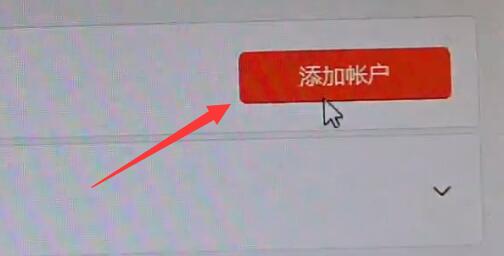
6. Ajoutez ensuite un compte avec un nom anglais.
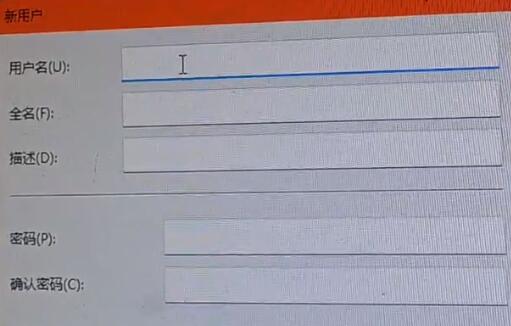
7. Une fois l'ajout terminé, utilisez le nouveau compte pour vous connecter au système.
8. Ouvrez ensuite le jeu avec les droits d'administrateur et il s'ouvrira normalement.
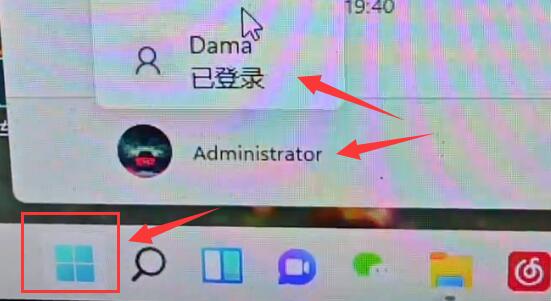
Méthode 3 :
Avant d'entrer dans le jeu, changez simplement la méthode de saisie de l'ordinateur en anglais.
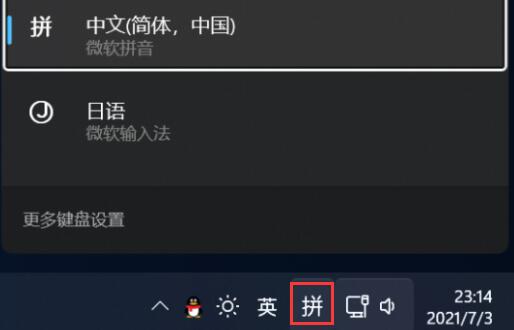
Ce qui précède est le contenu détaillé de. pour plus d'informations, suivez d'autres articles connexes sur le site Web de PHP en chinois!
 Il n'y a pas d'option WLAN dans Win11
Il n'y a pas d'option WLAN dans Win11
 Comment ignorer l'activation en ligne dans Win11
Comment ignorer l'activation en ligne dans Win11
 Win11 ignore le didacticiel pour se connecter au compte Microsoft
Win11 ignore le didacticiel pour se connecter au compte Microsoft
 Comment ouvrir le panneau de configuration Win11
Comment ouvrir le panneau de configuration Win11
 Introduction aux touches de raccourci de capture d'écran dans Win11
Introduction aux touches de raccourci de capture d'écran dans Win11
 Windows 11 mon ordinateur transfert vers le tutoriel de bureau
Windows 11 mon ordinateur transfert vers le tutoriel de bureau
 Solution au problème selon lequel le logiciel de téléchargement Win11 ne peut pas être installé
Solution au problème selon lequel le logiciel de téléchargement Win11 ne peut pas être installé
 Comment ignorer la connexion réseau lors de l'installation de Win11
Comment ignorer la connexion réseau lors de l'installation de Win11